Chrome浏览器如何通过开发者工具监控网站的性能

打开开发者工具
首先,确保你已经安装了最新版本的Chrome浏览器。然后,通过以下步骤打开开发者工具:
1. 在Windows或Linux上,按下`Ctrl+Shift+I`键。
2. 在Mac上,按下`Command+Option+I`键。
3. 或者,你可以通过右键点击页面上的任意位置,然后选择“检查”来打开开发者工具。
进入“性能”面板
开发者工具打开后,你会看到一个包含多个标签页的界面。点击“性能”标签,这将带你进入性能分析的界面。在这里,你可以监控网站的各种性能指标。
录制性能数据
在“性能”面板中,你可以开始录制网页的性能数据。点击左上角的“录制”按钮(一个红色的圆点),然后执行你想要监控的操作,比如加载页面、点击按钮等。操作完成后,再次点击“录制”按钮停止录制。
分析性能报告
录制完成后,开发者工具会生成一份详细的性能报告。这份报告包含了多个关键指标,如首次内容绘制时间(FCP)、DOM 内容加载完成时间(DCL)、页面加载完成时间(L)等。通过这些指标,你可以了解网站在不同阶段的性能表现。
识别性能瓶颈
性能报告中还包含了各种资源的加载时间、大小和请求次数等信息。通过分析这些数据,你可以找出可能导致性能瓶颈的资源,比如大型图片、未压缩的脚本文件等。针对这些问题进行优化,可以显著提升网站的性能。
使用“帧”视图
除了整体的性能指标外,你还可以使用“帧”视图来查看每一帧的渲染时间。这有助于你发现动画或滚动时的卡顿问题。在“帧”视图中,你可以看到每一帧的渲染时间和CPU使用情况,从而定位并解决性能问题。
总结与优化建议
通过Chrome开发者工具的性能监控功能,你可以全面了解网站的性能状况,并找到潜在的优化点。根据性能报告提供的数据和建议,你可以对网站进行针对性的优化,比如压缩图片、减少HTTP请求、延迟加载非关键资源等。这些优化措施将有助于提升网站的加载速度和用户体验,进而提高搜索引擎的排名。
总之,Chrome浏览器的开发者工具是一个强大的性能监控工具,它能够帮助你深入了解网站的性能表现,并为你提供有价值的优化建议。通过合理利用这些工具和数据,你可以不断优化网站的性能,为用户提供更好的浏览体验。

如何在Chrome浏览器中启用或禁用访问权限
本文将教你如何在Chrome浏览器中启用或禁用网站的访问权限,帮助你更好地管理和控制浏览器与网站之间的交互,保护隐私安全。

谷歌浏览器如何默认无痕模式
谷歌浏览器如何默认无痕模式?下面就让小编给大家带来谷歌浏览器默认开启无痕模式操作流程,大家赶紧来学习一下吧。

Chrome与火狐哪个浏览器的插件更新更频繁
有很多用户不了解Chrome与火狐哪个浏览器的插件更新更频繁?于是,本文将从几个方面给大家详细分析一下。
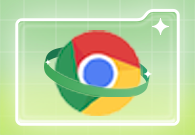
新手怎么在谷歌浏览器中安装插件
新手怎么在谷歌浏览器中安装插件?小编整理了谷歌浏览器快速添加插件图文教程,快来一起看看具体的操作步骤吧。
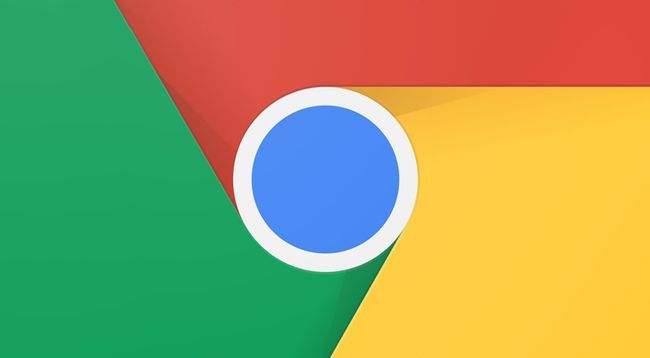
Chrome浏览器生成式数字营造法式保护古建筑
依托生成式AI,Chrome浏览器重塑数字营造法式,精准复原古建筑结构,为文化遗产保护提供智能化修复方案。
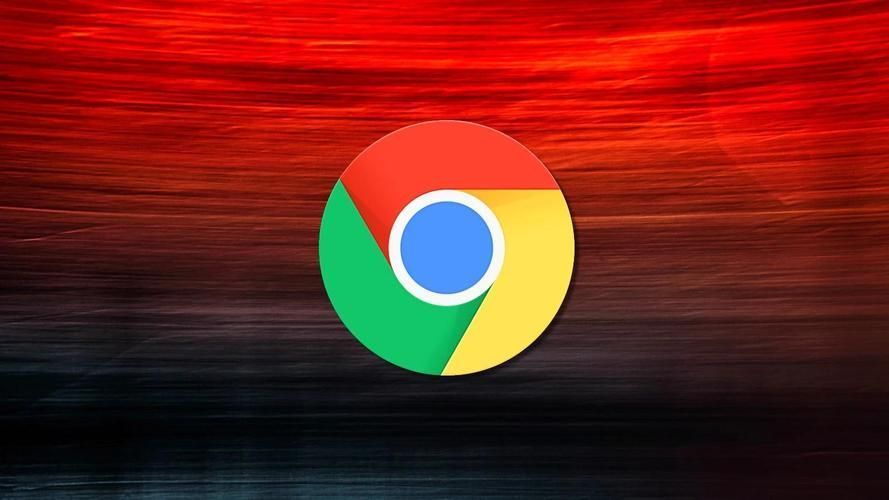
Chrome浏览器插件设置在哪里
本文将详细介绍如何在Chrome浏览器中设置插件。通过明确的步骤指导,您可以轻松管理和设置插件,提升浏览体验。内容包括插件的安装与启用步骤,以及如何通过谷歌浏览器官网获取插件。

如何修复Windows 10 中的“Chrome 安装因未指定错误而失败"?
作为一款简单轻量的浏览器,Windows 10用户通常更喜欢下载谷歌Chrome。不幸的是,他们中的一些人正面临着各种各样的问题,比如老鼠!WebGL在Chrome中遇到错误。

如何让谷歌浏览器侧边栏显示在左边
如何让谷歌浏览器侧边栏显示在左边?接下来就让小编给大家带来谷歌浏览器设置显示侧边栏方法技巧,感兴趣的朋友就来看看了解一下吧。

如何在Fedora20/21中安装谷歌chrome浏览器?
谷歌浏览器 Google Chrome完全免费,跨平台支持 Windows、Mac 和 Linux 桌面系统,同时也有 iOS、Android 的手机版 平板版,你几乎可以在任何智能设备上使用到它。

2021最新版谷歌浏览器怎么下载
2021最新版谷歌浏览器怎么下载?谷歌浏览器可以帮助您保持工作效率并全面控制您的在线安全,并致力于保护您的在线数据和隐私。

如何在 Ubuntu 19.10 Eoan Ermine Linux 上安装 Google Chrome?
在本文中,我们将在 Ubuntu 19 10 Eoan Ermine Linux 上安装 Google Chrome 浏览器。

如何在 Windows 上停止自动 Google Chrome 更新?
谷歌浏览器不想让你这样做,但 Windows 用户只需几个简单的步骤就可以禁用自动更新。

如何在 Chrome Windows 和 Mac 中禁用隐身模式?
浏览器允许以两种不同的模式上网。一种是正常模式,浏览器将记录所有浏览历史记录以加快您的活动。二是不记录历史的私有模式。私人模式将帮助您保持浏览器清洁,并且不会在您的历史记录中留下任何痕迹。

如何在 Chrome 中禁用弹出窗口阻止程序?
尽管弹出窗口很烦人,但其中一些很有用。这是在 Chrome 中禁用弹出窗口阻止程序的方法。

如何使用 Google Drive 在 Gmail 上共享大文件?
最近,Gmail 界面发生了重大变化。您见证了在 Gmail 界面中撰写、回复或转发邮件等操作的新弹出窗口。用户接受这些更改并且也在寻找下一个更改。Google Drive 与 Gmail 撰写窗口集成在一起。这种集成使您能够轻松地在 Gmail 中共享更大的文件

如何在Google Chrome的发行版,测试版和开发版本之间切换?
如何在Google Chrome的发行版,测试版和开发版本之间切换?小编这就教你方法,超级简单!

如何在 Windows 10 中使用 Chrome 将网站固定到开始和任务栏?
当您将网站固定到Windows中的开始和任务栏时,您可以轻松访问计算机上的特定网站。

你现在应该改变的9个隐藏的Chrome设置
有很多方法可以让Chrome发挥更大作用。我们还将包括如何打开Chrome的实验设置,即所谓的标志,以及如果你想重新开始,如何将Chrome重置为默认设置。





